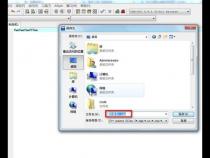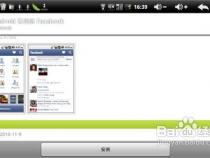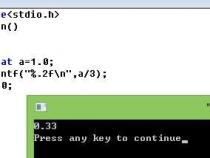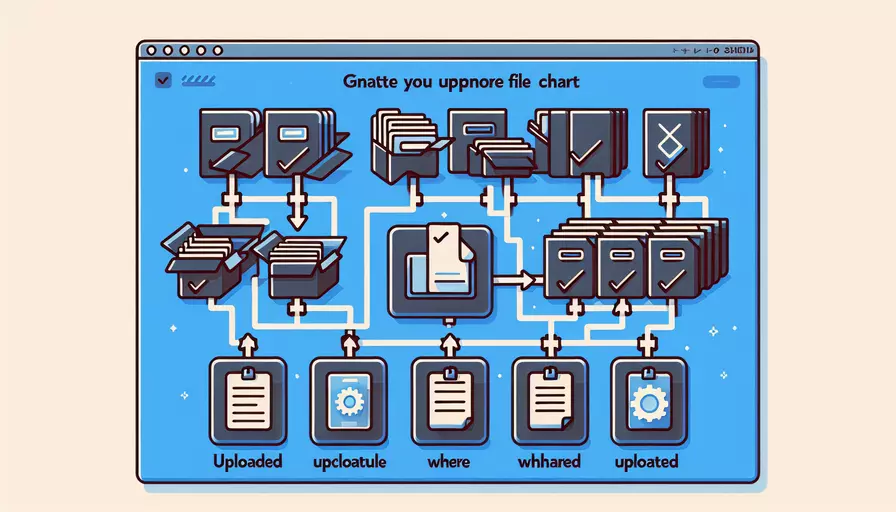go语言如何运行exe文件
发布时间:2025-03-10 06:49:53 发布人:远客网络
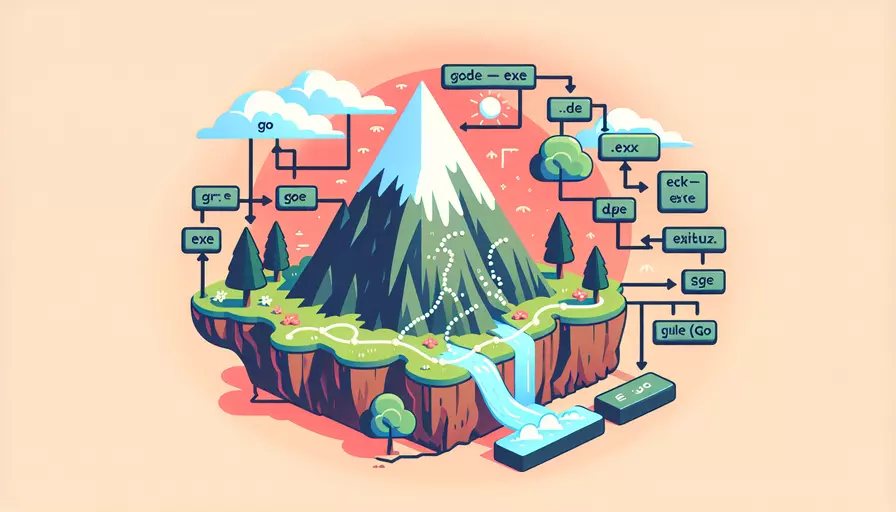
要运行Go语言编写的exe文件,主要有以下几种方法:1、直接双击运行,2、通过命令行运行,3、设置环境变量运行。其中,通过命令行运行是一种非常常见且方便的方式。详细步骤如下:
确保你已经成功编译了Go语言源代码,并生成了exe文件。假设你的exe文件名为myprogram.exe,你可以使用以下步骤在命令行中运行它。
1、打开命令行
在Windows系统中,你可以按下 Win + R 键,输入 cmd,然后按下回车键。这将打开命令行窗口。
2、导航到exe文件所在目录
使用 cd 命令导航到你的exe文件所在的目录。例如,如果你的exe文件在 C:UsersYourNameGoProjects 目录下,你可以输入以下命令:
cd C:UsersYourNameGoProjects
然后按下回车键,这将会把当前路径切换到目标目录。
3、运行exe文件
在命令行中输入exe文件的名称,然后按下回车键。例如,输入:
myprogram.exe
按下回车键后,程序将会运行,并在命令行窗口中显示输出结果。
一、直接双击运行
直接在文件管理器中找到你的exe文件,然后双击它。这种方法适用于大多数简单的命令行程序,但如果你的程序需要接受命令行参数或环境变量配置,双击运行可能无法满足需求。
二、通过命令行运行
-
打开命令行:
- 在Windows系统中,你可以按下
Win + R键,输入cmd,然后按下回车键。 - 在MacOS或Linux系统中,你可以使用终端应用程序。
- 在Windows系统中,你可以按下
-
导航到exe文件所在目录:
- 使用
cd命令导航到你的exe文件所在的目录。例如,如果你的exe文件在C:UsersYourNameGoProjects目录下,你可以输入以下命令:
cd C:UsersYourNameGoProjects然后按下回车键,这将会把当前路径切换到目标目录。
- 使用
-
运行exe文件:
- 在命令行中输入exe文件的名称,然后按下回车键。例如,输入:
myprogram.exe按下回车键后,程序将会运行,并在命令行窗口中显示输出结果。
详细解释:
通过命令行运行exe文件的好处在于它允许你传递命令行参数,并且可以更好地观察程序的输出和错误信息。比如,如果你的Go程序需要接受一些参数,你可以这样运行:
myprogram.exe arg1 arg2
在这种情况下,arg1 和 arg2 将会作为参数传递给你的Go程序。
三、设置环境变量运行
-
设置环境变量:
- 在Windows系统中,你可以通过“系统属性” -> “高级系统设置” -> “环境变量”来设置环境变量。在“系统变量”部分,找到名为
Path的变量,编辑它并添加你的exe文件所在的目录。例如,添加C:UsersYourNameGoProjects到Path变量中。 - 在MacOS或Linux系统中,你可以编辑
.bashrc或.bash_profile文件,并添加以下行:
export PATH=$PATH:/path/to/your/go/projects - 在Windows系统中,你可以通过“系统属性” -> “高级系统设置” -> “环境变量”来设置环境变量。在“系统变量”部分,找到名为
-
运行exe文件:
- 设置好环境变量后,你可以在任何目录下直接运行exe文件,而不需要导航到具体目录。例如,你可以在命令行中直接输入:
myprogram.exe然后按下回车键,程序将会运行。
详细解释:
设置环境变量的好处在于你可以在任何目录下直接运行你的exe文件,而不需要每次都导航到具体的目录。这对于频繁运行的工具或脚本来说非常方便。
四、在集成开发环境(IDE)中运行
如果你使用的是集成开发环境(IDE)如Visual Studio Code、GoLand等,你可以直接在IDE中运行你的Go程序。
-
打开你的IDE:
- 启动你常用的IDE,并打开你的Go项目。
-
配置运行环境:
- 在IDE中配置你的运行环境,通常在“运行”或“调试”菜单中找到相关选项。具体步骤因IDE而异。
-
运行程序:
- 点击“运行”按钮或使用快捷键(通常是F5或Ctrl+Shift+F10)直接运行你的程序。
详细解释:
在IDE中运行程序的好处在于你可以方便地调试代码,设置断点,查看变量值等。这对于开发和排错非常有帮助。
五、在Docker容器中运行
如果你需要在Docker容器中运行你的Go程序,可以按照以下步骤进行:
-
编写Dockerfile:
- 创建一个名为
Dockerfile的文件,并编写以下内容:
FROM golang:latestWORKDIR /app
COPY . .
RUN go build -o myprogram
CMD ["./myprogram"]
- 创建一个名为
-
构建Docker镜像:
- 在命令行中导航到包含Dockerfile的目录,然后运行以下命令:
docker build -t my-golang-app . -
运行Docker容器:
- 使用以下命令运行Docker容器:
docker run --rm my-golang-app
详细解释:
在Docker容器中运行Go程序的好处在于你可以在隔离的环境中运行你的程序,确保环境的一致性。这对于部署和分发你的应用程序非常有用。
六、通过CI/CD管道运行
如果你在使用持续集成/持续交付(CI/CD)工具如Jenkins、GitLab CI、Travis CI等,你可以在管道中配置运行你的Go程序。
-
配置CI/CD脚本:
- 编辑你的CI/CD脚本文件,如
.gitlab-ci.yml或.travis.yml,添加以下内容:
stages:- build
- run
build:
stage: build
script:
- go build -o myprogram
run:
stage: run
script:
- ./myprogram
- 编辑你的CI/CD脚本文件,如
-
提交代码:
- 提交你的代码和CI/CD配置文件到版本控制系统,如Git。
-
运行CI/CD管道:
- CI/CD工具将自动检测到你的配置,并按照步骤执行,最终运行你的Go程序。
详细解释:
通过CI/CD管道运行Go程序的好处在于你可以自动化构建、测试和部署流程,确保每次提交的代码都能被正确构建和运行。这对于团队协作和持续交付非常重要。
总结一下,运行Go语言编写的exe文件有多种方法,包括直接双击运行、通过命令行运行、设置环境变量运行、在集成开发环境(IDE)中运行、在Docker容器中运行以及通过CI/CD管道运行。每种方法都有其优点和适用场景,选择适合你的方法可以提高开发和部署效率。
进一步建议:
- 学习命令行基础知识: 掌握基本的命令行操作对于开发和调试非常有帮助。
- 使用版本控制系统: 如Git,管理你的代码和配置文件,方便团队协作和版本管理。
- 了解CI/CD工具: 学习如何使用Jenkins、GitLab CI等工具自动化构建和部署流程,提高效率和代码质量。
- 使用容器技术: 如Docker,确保环境一致性,方便部署和分发应用程序。
更多问答FAQs:
1. 如何在Windows系统中运行Go语言的可执行文件(.exe)?
在Windows系统中,可以按照以下步骤运行Go语言的可执行文件(.exe):
-
步骤1:编译源代码:需要使用Go语言的编译器将源代码编译为可执行文件。可以使用命令
go build来进行编译,例如:go build main.go。这将生成一个名为main.exe的可执行文件。 -
步骤2:打开命令提示符:按下Win键+R,输入
cmd并按下回车键,将打开命令提示符。 -
步骤3:切换到可执行文件所在的目录:使用
cd命令切换到可执行文件所在的目录。例如,如果可执行文件位于C:Usersusernamegosrcproject目录中,则可以使用命令cd C:Usersusernamegosrcproject进行切换。 -
步骤4:运行可执行文件:在命令提示符中,输入可执行文件的名称(包括后缀名.exe)并按下回车键即可运行。例如,如果可执行文件的名称是
main.exe,则可以输入main.exe并按下回车键运行。
2. 在Linux系统中如何运行Go语言的可执行文件(.exe)?
在Linux系统中,可以按照以下步骤运行Go语言的可执行文件(.exe):
-
步骤1:编译源代码:需要使用Go语言的编译器将源代码编译为可执行文件。可以使用命令
go build来进行编译,例如:go build main.go。这将生成一个名为main的可执行文件。 -
步骤2:打开终端:可以使用快捷键Ctrl+Alt+T来打开终端。
-
步骤3:切换到可执行文件所在的目录:使用
cd命令切换到可执行文件所在的目录。例如,如果可执行文件位于/home/username/go/src/project目录中,则可以使用命令cd /home/username/go/src/project进行切换。 -
步骤4:运行可执行文件:在终端中,输入可执行文件的名称(不包括后缀名.exe)并按下回车键即可运行。例如,如果可执行文件的名称是
main,则可以输入./main并按下回车键运行。
3. 如何在macOS系统中运行Go语言的可执行文件(.exe)?
在macOS系统中,可以按照以下步骤运行Go语言的可执行文件(.exe):
-
步骤1:编译源代码:需要使用Go语言的编译器将源代码编译为可执行文件。可以使用命令
go build来进行编译,例如:go build main.go。这将生成一个名为main的可执行文件。 -
步骤2:打开终端:可以使用快捷键Command+Space来打开Spotlight搜索,然后输入"终端"并按下回车键来打开终端。
-
步骤3:切换到可执行文件所在的目录:使用
cd命令切换到可执行文件所在的目录。例如,如果可执行文件位于/Users/username/go/src/project目录中,则可以使用命令cd /Users/username/go/src/project进行切换。 -
步骤4:运行可执行文件:在终端中,输入可执行文件的名称(不包括后缀名.exe)并按下回车键即可运行。例如,如果可执行文件的名称是
main,则可以输入./main并按下回车键运行。